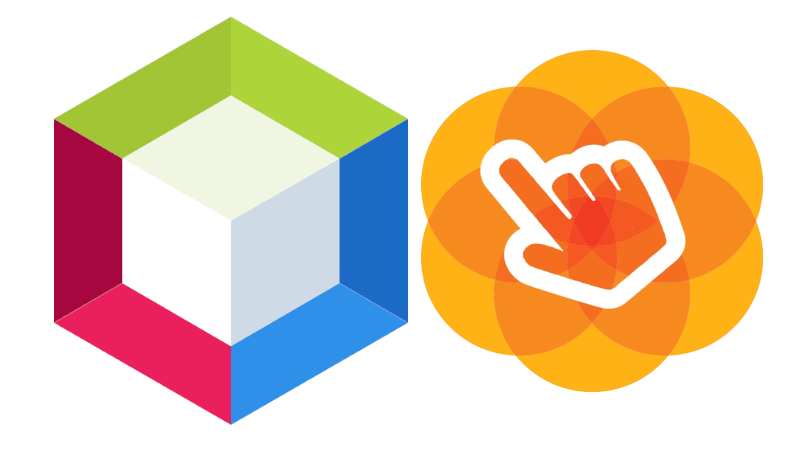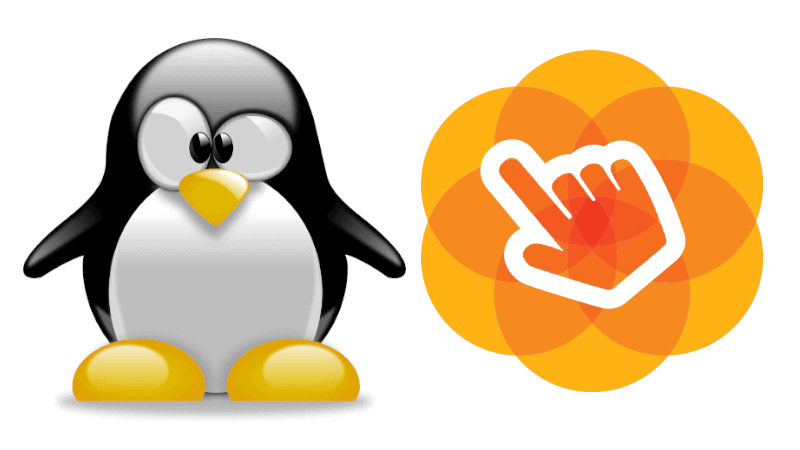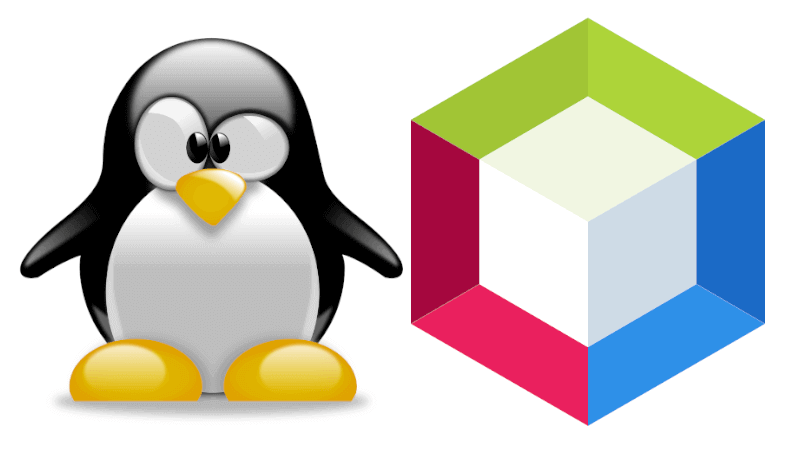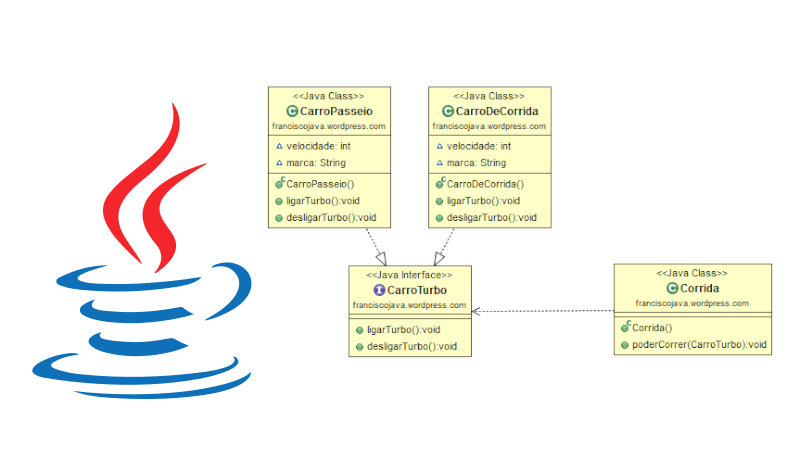
Olá pessoal, tudo bem?
Hoje irei mostrar como instalar uma ferramenta na IDE Eclipse, para visualizar o diagrama de classe do seu projeto.
Primeiro vamos até o site ObjectAid.
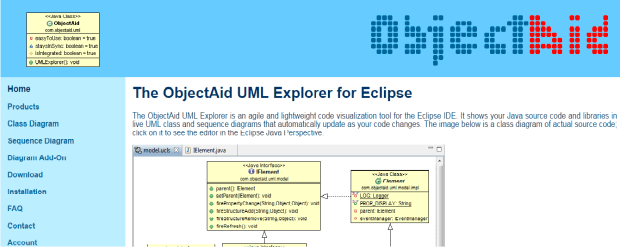
Clique em “Download”.
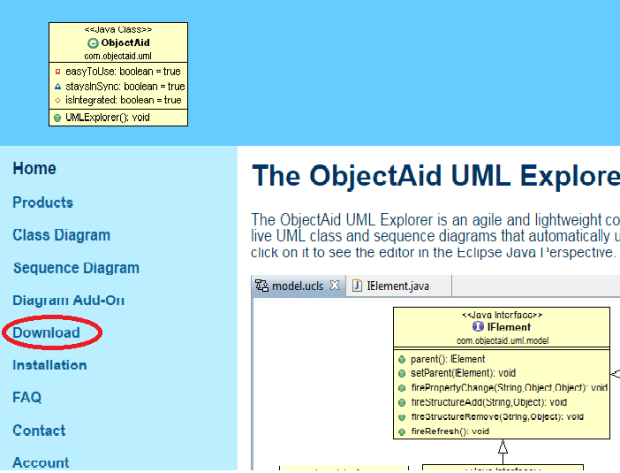
Vamos utilizar o “Name” e “URL”, para realizar a instalação no Eclipse.
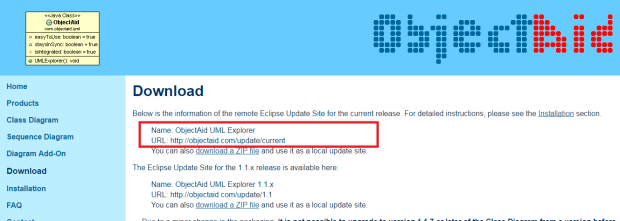
Inicialize sua IDE Eclipse, selecione a guia Help > Install New Software.
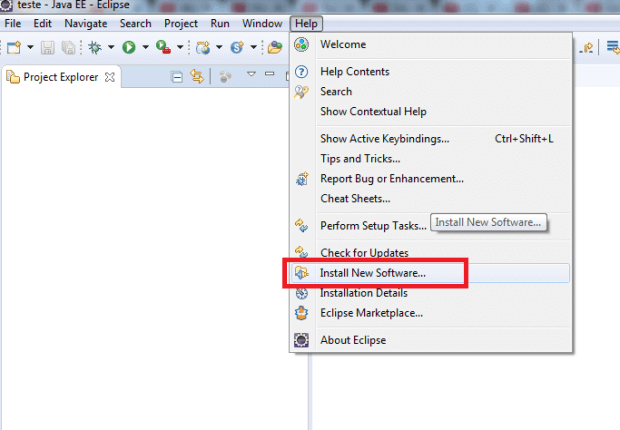
Clique em “Add…”, insira o “Name” e “URL” nos campos que aparece, clique em “OK”.
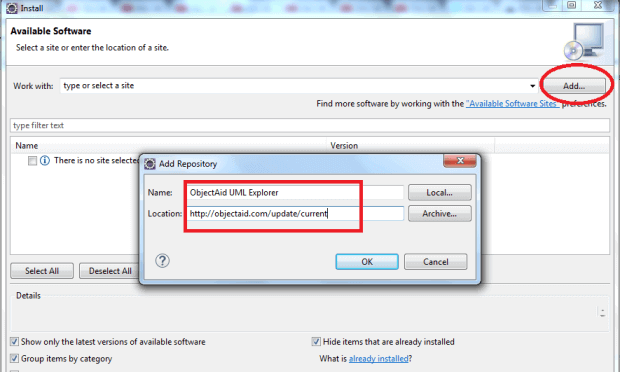
Selecione “ObjectAid Class Diagram”, e clique em “Next” após clique em “Finish” para finalizar a instalação da ferramenta.
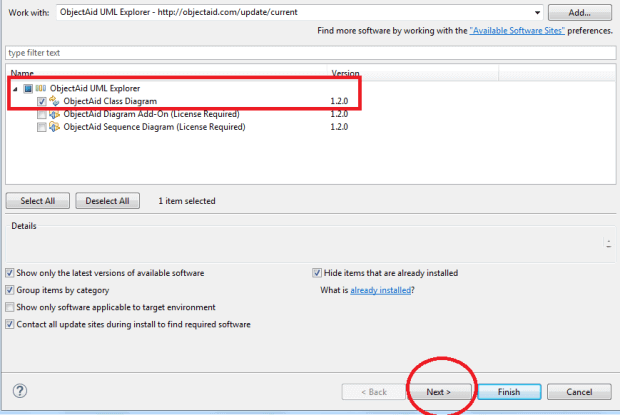
Vamos criar um projeto Java, para observar como a ferramenta funciona, dentro do projeto iremos criar três classe Java com relação de herança.
1 – Classe Animal
public abstract class Animal {
public abstract void falar();
}
2 – Classe Gato
public class Gato extends Animal {
@Override
public void falar() {
System.out.println("Miau, miau, miau ...");
}
}
3 – Classe Cachorro
public class Cachorro extends Animal{
@Override
public void falar() {
System.out.println("Au, au, au ...");
}
}
No projeto pressione as teclas Ctrl+N , e procure por “Object UML Diagram”, selecione “Class Diagram” e clique em “Next”, atribua um nome e clique em “Finish”
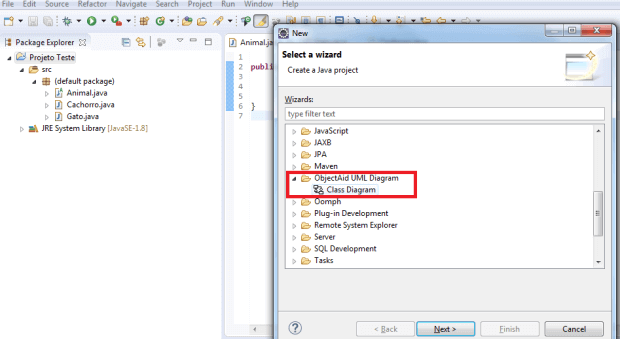
No projeto selecione as classes e arraste para o arquivo criado, com isso o seu diagrama de classe já será exibido.
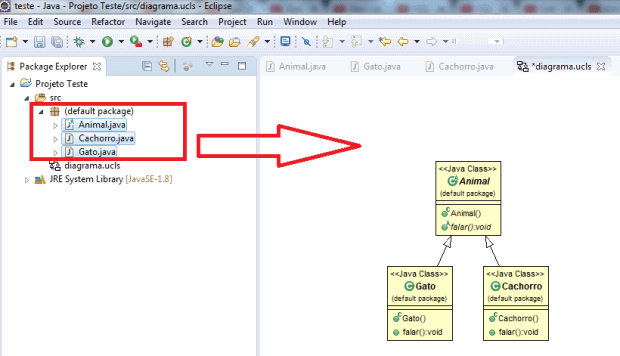
A ferramenta possui a opção de salvar o diagrama em imagem, clique com o botão direito do mouse e selecione “Save As Image..”
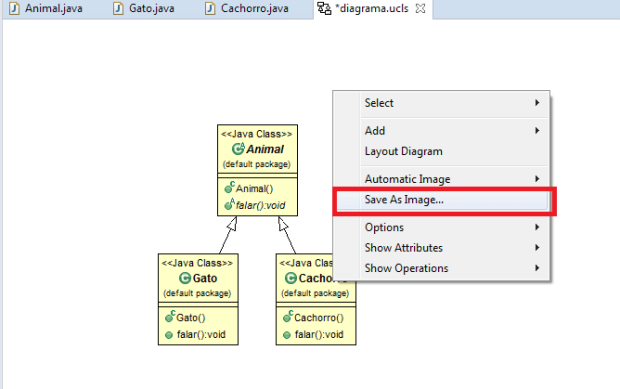
Valeu pessoal e boa codificação :)